محتوا:
روش 1: کلید میانبر
بیشتر لپتاپها دارای کلید مخصوصی بر روی کیبورد هستند که به شما امکان میدهد به سرعت این حالت را مدیریت کنید. بسته به برند و مدل دستگاه، این کلید متفاوت است، اما همیشه در ردیف F قرار دارد.
بنابراین، شما باید کلیدهای F1-F12 را بررسی کنید تا کلید مورد نظر را پیدا کنید. نماد آن همیشه قابل شناسایی است: یک هواپیما. بسته به حالت کار کلیدها، ممکن است نیاز باشد فقط کلید ردیف F را فشار دهید یا ترکیبی از آن با Fn، به عنوان مثال Fn + F12.
همچنین بخوانید: تغییر حالت کار کلیدهای F بر روی لپتاپ
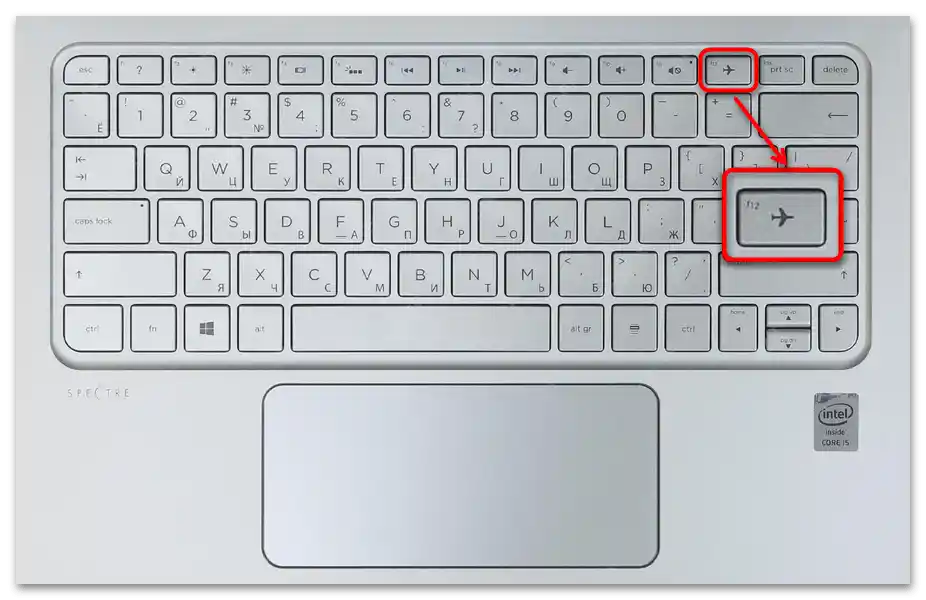
دارندگان لپتاپهای ارزانقیمت و/یا قدیمی ممکن است چنین کلیدی را پیدا نکنند، بنابراین روشهای سیستمی به کمک آنها میآید.
روش 2: نوار وظیفه
شما همچنین میتوانید با استفاده از سیستمعامل این حالت را مدیریت کنید و سریعترین راه برای انجام این کار از طریق نوار وظیفه است. با این حال، این روش برای برخی افراد ممکن است ناراحتکننده باشد زیرا همه اتصالات موجود را به طور همزمان برمیگرداند. اگر میخواهید یکی از اتصالات (اینترنت یا بلوتوث) را بدون خروج از حالت هواپیما فعال کنید، از روش 3 استفاده کنید.
تقریباً همه کاربران در سمت راست نوار وظیفه نمادی دارند که وجود و نوع اتصال به شبکه را نشان میدهد. وقتی حالت هواپیما فعال است، به جای آن نماد هواپیما نمایش داده میشود که نشاندهنده عدم وجود همه اتصالات بیسیم است. کافی است بر روی آن کلیک کنید و از پنجره بازشونده بر روی کاشی رنگی "حالت "هواپیما"" کلیک کنید. این کاشی سفید میشود و همه اتصالات پس از چند ثانیه بازیابی خواهند شد.
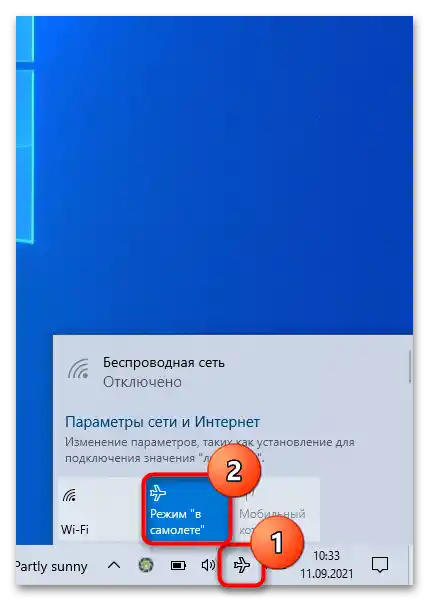
به جای این، شما همیشه میتوانید "مرکز اعلانها" را که همچنین در نوار وظیفه قرار دارد، فراخوانی کنید و بر روی کاشی مشابه در آنجا کلیک کنید.اثر کاملاً مشابه خواهد بود.
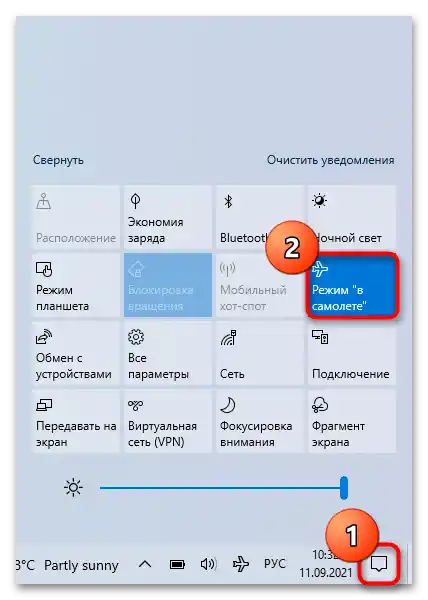
روش ۳: "تنظیمات"
برخلاف دو گزینه قبلی، این گزینه اجازه میدهد که حالت "هواپیما" را حتی زمانی که فقط به یک نوع اتصال نیاز دارید، خاموش نکنید و سایر اتصالات را همچنان غیرفعال نگه دارید. البته، از طریق "تنظیمات" میتوانید به سادگی آن را خاموش/روشن کنید، بدون نیاز به امکانات اضافی.
- برنامه "شروع" را باز کنید و به برنامه "تنظیمات" بروید.
- در اینجا به دسته "شبکه و اینترنت" نیاز دارید.
- از طریق نوار کناری سمت چپ به بخش مورد نظر بروید.
- حالت "هواپیما"" را با فشار دادن روی کنترلر خاموش کنید.
- به جای آن میتوانید یکی از اتصالات مورد نیاز را روشن کنید: Wi-Fi یا بلوتوث. حالت هواپیما در این حالت تغییر نخواهد کرد.
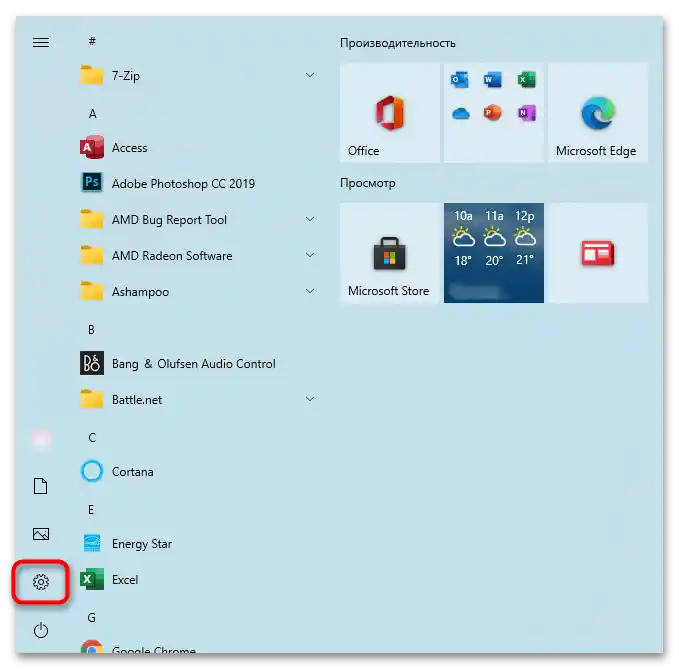
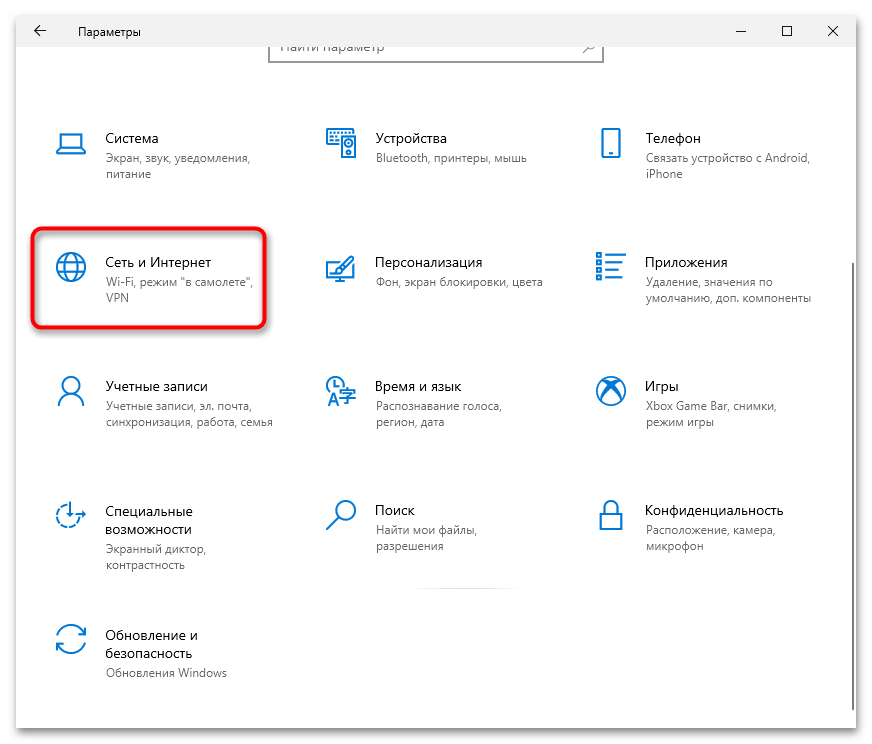
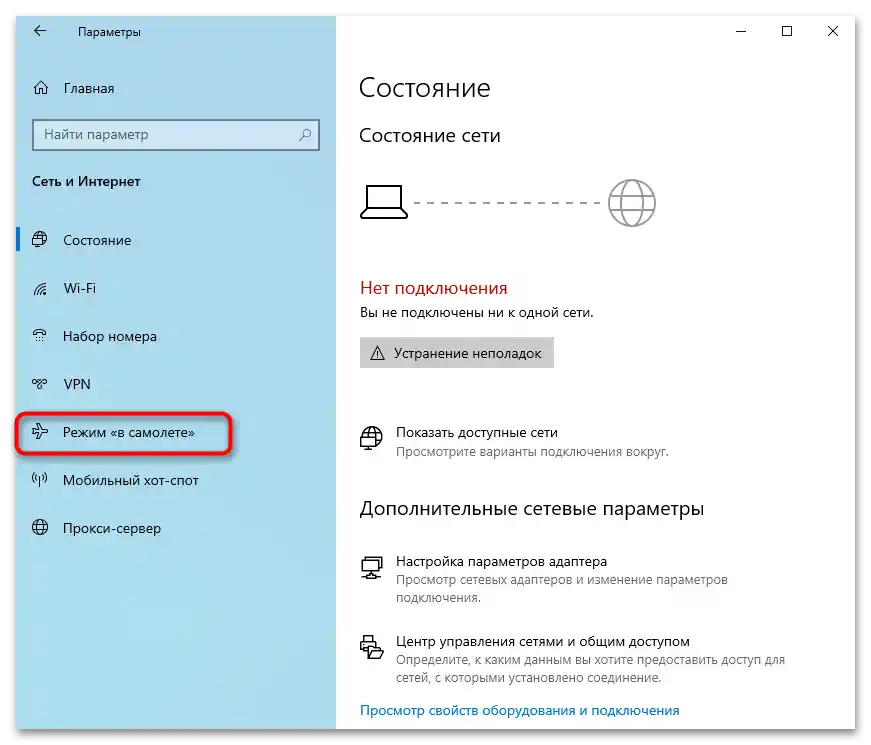
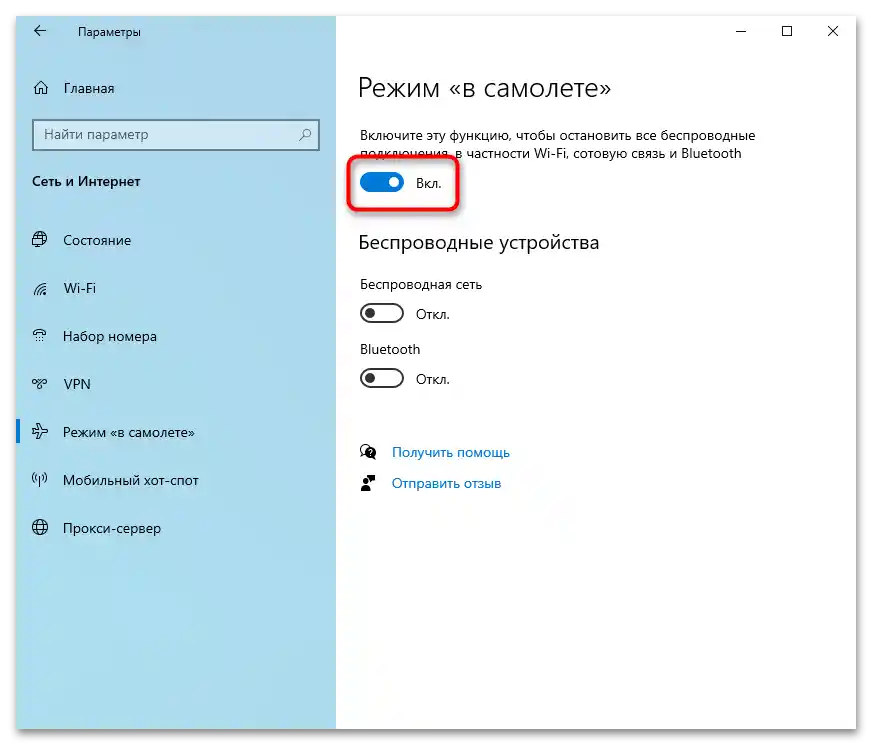
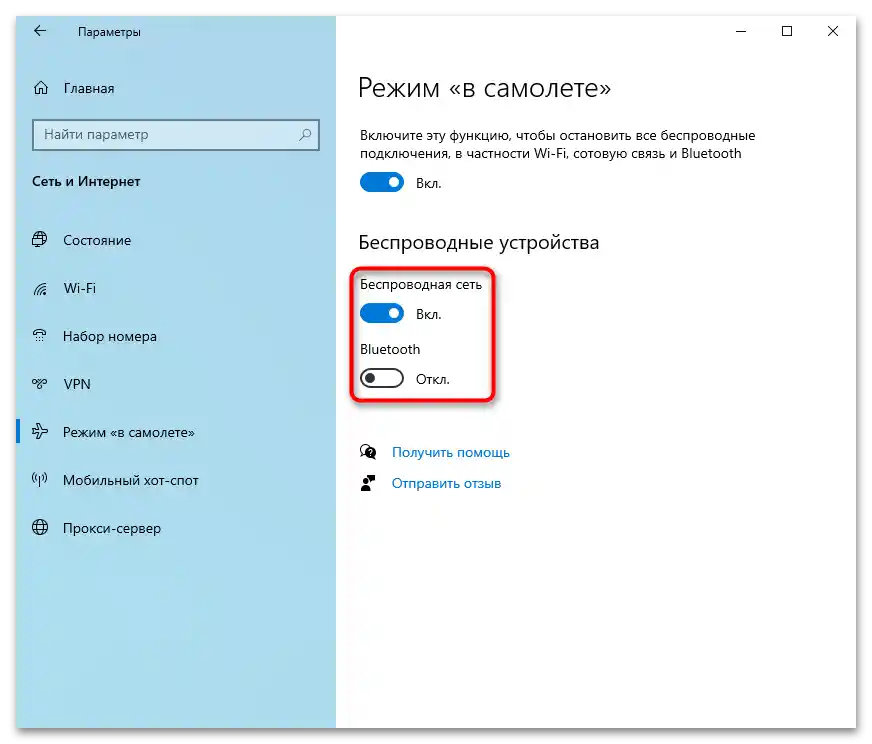
چه کار کنیم اگر حالت "هواپیما" خاموش نشود؟
گاهی اوقات پس از ورود به حالت هواپیما، نمیتوان عملکرد عادی لپتاپ را بازگرداند. معمولاً در این حالت، انواع اتصالاتی که قبلاً غیرفعال شدهاند، به کار خود بازنمیگردند و به همین دلیل نمیتوان به اینترنت دسترسی پیدا کرد یا از بلوتوث استفاده کرد. اصلاح این وضعیت دشوار نیست — کافی است مقاله جداگانه ما در این زمینه را از طریق لینک زیر مطالعه کنید.
بیشتر: {innerlink id='3704', txt='چه کار کنیم اگر حالت "هواپیما" در ویندوز ۱۰ خاموش نشود؟'}